विंडोज 10 में पंजीकृत कंप्यूटर और डिवाइस को कैसे प्रबंधित करें
माइक्रोसॉफ्ट विंडोज / / March 18, 2020
अपने Microsoft खाते को आपके द्वारा उपयोग किए जाने वाले उपकरणों से लिंक करना, Windows को पुन: सक्रिय करने के आसान तरीके जैसे लाभ शामिल हैं। यहां बताया गया है कि यह कैसे किया जाता है
एक पीसी घर के दिन लंबे चले गए हैं। आज, एक परिवार के एक सदस्य के लिए तीन से अधिक उपकरणों का मालिक होना कोई अजीब बात नहीं है। Microsoft ने विंडोज 10 के साथ इस संस्कृति को अपनाया है; विंडोज 10 या विंडोज 8 / 8.1 पर चलने वाले अपने सभी उपकरणों को प्रबंधित करना आसान बनाता है। से प्रत्येक माइक्रोसॉफ्ट खाता पाँच उपकरणों तक का प्रबंधन कर सकता है। अपने Microsoft खाते को आपके द्वारा उपयोग किए जाने वाले उपकरणों से लिंक करना आसान तरीके जैसे लाभ शामिल हैं विंडोज को फिर से सक्रिय करें, जब आप इसे पुनर्स्थापित करते हैं या महत्वपूर्ण संशोधनों को बनाते हैं, जैसे कि मदरबोर्ड उन्नयन।
हमने देखा कि यह हमारे पिछले लेख में कैसे काम करता है, जो नए को प्रदर्शित करता है डिजिटल लाइसेंसिंग और सक्रियण समस्या निवारण में विंडोज 10 वर्षगांठ अद्यतन. एक अन्य विशेषता लाभ फाइंड माई डिवाइस ट्रैकर है, जो आपको खोए हुए या चोरी हुए उपकरणों को खोजने में मदद करता है। इस लेख में, हम आपको दिखाते हैं कि अपने सभी उपकरणों को कैसे ढूंढें और प्रबंधित करें।
अपने सभी विंडोज 10 उपकरणों को ढूंढें और प्रबंधित करें
शुरू करने के लिए, क्लिक करें प्रारंभ> सेटिंग> खाते> आपकी जानकारी, दबाएं मेरा Microsoft खाता प्रबंधित करें संपर्क।
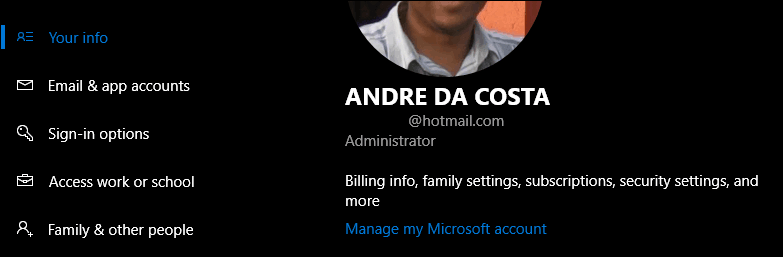
यह आपके Microsoft खाते के लिए डिवाइस पृष्ठ को लोड करेगा। वहां आपको अपने सभी पंजीकृत उपकरणों की एक गैलरी के साथ, अपने खाते की सेटिंग तक पहुंच दिखाई देगी। जैसा कि आप नीचे देख सकते हैं, मेरे पास कुछ डिवाइस पंजीकृत हैं, जिनमें मेरा विंडोज फोन, सर्फेस प्रो, एचपी नोटबुक, एसर लैपटॉप और एक वर्चुअल मशीन शामिल है। यदि आपको अपने सभी पंजीकृत उपकरण नहीं दिखते हैं, तो क्लिक करें सभी देखें संपर्क।
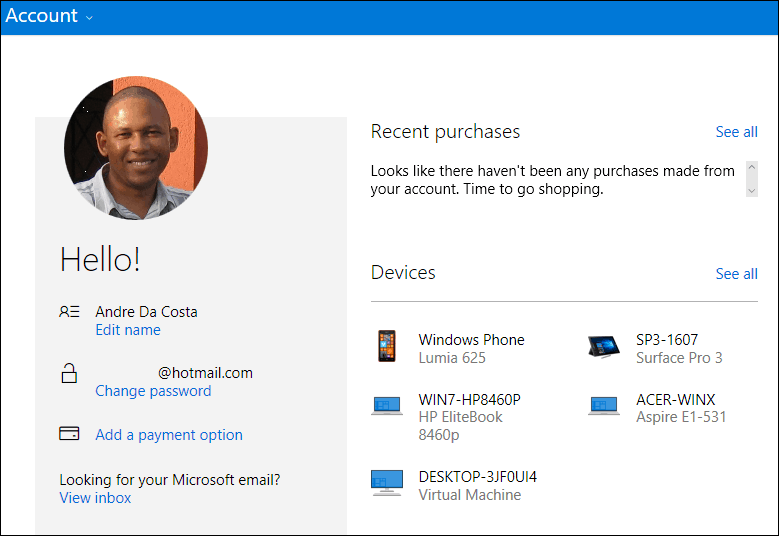
प्रत्येक डिवाइस के बारे में और विवरण प्रदर्शित किया जाएगा, जिसमें डिवाइस का नाम, सीरियल नंबर और ऑपरेटिंग सिस्टम संस्करण शामिल है। डिवाइस के स्थान और समय का अंतिम बार उपयोग किए जाने की जानकारी भी उपलब्ध है। उपयोगकर्ता यह भी निर्धारित कर सकते हैं कि डिवाइस चालू है या बंद है। आप इस तरह के रूप में वसूली उपकरण का उपयोग कर सकते हैं मेरी डिवाइस ढूंढें, निर्माता के साथ एक मरम्मत अनुसूची, यदि आवश्यक हो तो समर्थन और सामान प्राप्त करें।
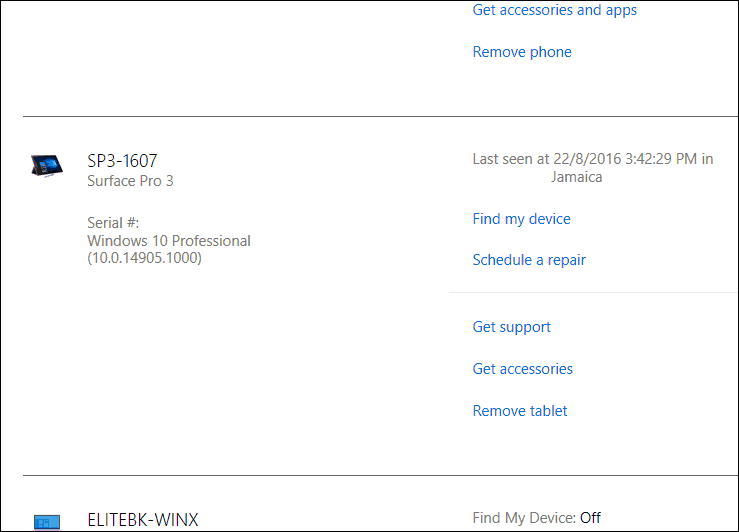
उपयोगकर्ता उपकरणों को जल्दी से जोड़ या हटा सकते हैं, बस क्लिक करें डिवाइस या टैबलेट निकालें लिंक प्रक्रिया शुरू करने के लिए। Microsoft हार्डवेयर उत्पादों के अपने परिवार में उपकरणों को जोड़ने की सीमा को सीमित करता है सतह, एक्सबॉक्स, या Microsoft बैंड। यदि आप तृतीय-पक्ष हार्डवेयर का उपयोग कर रहे हैं, तो आप अपने Microsoft खाते के साथ साइन इन करके और डिवाइस को सक्रिय करके डिवाइस को आसानी से पंजीकृत कर सकते हैं।
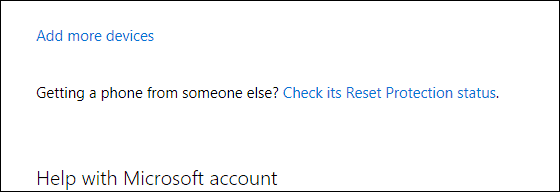

डिवाइस प्रबंधन अन्य लाभों में शामिल है, विशेष रूप से माता-पिता के नियंत्रण का उपयोग करने वाले परिवारों के लिए। हमने पहले आपको दिखाया था कैसे आप पीसी पर अपने बच्चों के समय का प्रबंधन परिवार सुरक्षा का उपयोग कर सकते हैं. विकल्पों में समय सीमा निर्धारित करना, एक खाता ब्लॉक करना, वेबसाइट की गतिविधियों को देखना, ऐप्स की समीक्षा करना, गेम और खरीदारी का प्रबंधन करना शामिल है। यह निश्चित रूप से आपके द्वारा उपयोग किए जाने वाले प्रत्येक विंडोज 10 डिवाइस के साथ एक Microsoft खाता स्थापित करने के मूल्य को दर्शाता है।



